Dank Yahoos einzigartigem Umsatzbeteiligungsmodell ist es für Browser-Hijacker lukrativ, zufällige Benutzer auf die Suchmaschine umzuleiten. Wenn Sie bemerken, dass in Ihrem eigenen Browser etwas Ähnliches passiert, sollten Sie sofort Maßnahmen ergreifen, um ihn herunterzufahren.
Es ist nicht nur lästig, ständig zwischen Suchmaschinen hin und her zu wechseln, es generiert auch Einnahmen für Viren und bösartige Websites. Hier finden Sie die besten Möglichkeiten, dieses Problem zu beheben und Ihre bevorzugte Suchmaschine wieder zum Laufen zu bringen.
Fix 1: Schädliche Browsererweiterungen deinstallieren
Die einzige Möglichkeit für einen Virus, einen Webbrowser zu infizieren, ist eine Erweiterung. Aus diesem Grund haben viele Benutzer Erweiterungen deaktiviert. Wenn Sie kürzlich ungeprüfte Browsererweiterungen hinzugefügt haben, empfiehlt es sich, diese zu deinstallieren.
Das heißt nicht, dass Browsererweiterungen grundsätzlich schlecht sind. Es gibt viele nützliche Add-ons von renommierten Websites und Diensten. Das Problem liegt bei weniger bekannten Erweiterungen, bei denen es sich in Wirklichkeit um getarnte Viren handelt.
Aber wie stellen Sie fest, welche Browsererweiterung bösartig ist? Ein umfassender Ansatz besteht darin, alle Erweiterungen zu entfernen und sie dann nach und nach wieder hinzuzufügen und zu prüfen, ob das Problem erneut auftritt.
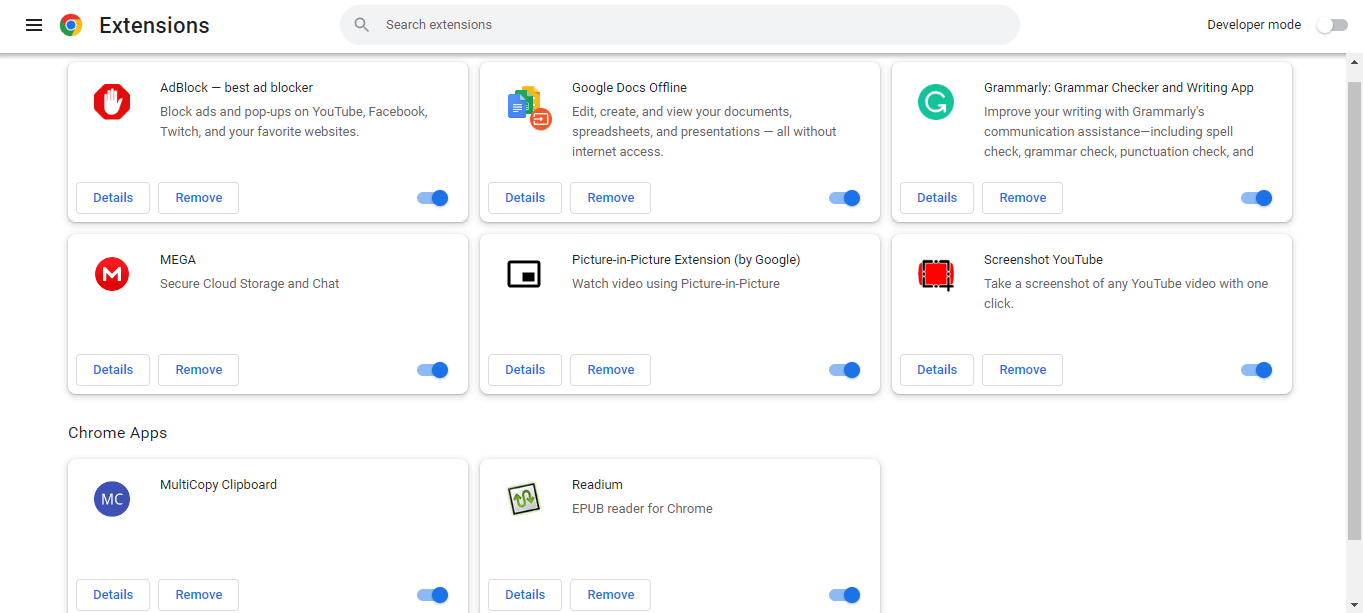

Fix 2: Ändern Sie Ihre Standardsuchmaschine
Wenn Sie fragwürdige Apps aus dem Internet installieren, wird während des Installationsvorgangs häufig die Yahoo-Suchmaschine als Standard festgelegt. In diesen Fällen ist lediglich eine erneute manuelle Änderung erforderlich..
Wenn Sie tatsächlich von einer fehlerhaften Browsererweiterung weitergeleitet werden, hat das Ändern der Standardsuchmaschine natürlich keine Auswirkung. Aus diesem Grund ist die Bereinigung unnötiger Add-ons der erste Schritt zur Behebung des Problems.
Das Ändern der Standardsuchmaschine erfordert wiederum in allen führenden Webbrowsern ähnliche Schritte. Öffnen Sie das Dropdown-Menü Ihres Browsers, gehen Sie zu Einstellungen(oder Einstellungenin Safari) und wählen Sie Suche(Suchmaschine).in den Chrome-Einstellungen). Jetzt können Sie die Suchmaschine Ihrer Wahl als Standard festlegen.

Wenn Sie einer der wenigen sind, die den Microsoft Edge-Browser verwenden, ist der Vorgang etwas anders. Öffnen Sie Einstellungenim Dreipunktmenü und wählen Sie dann Datenschutz, Suche und Diensteaus. Scrollen Sie nach unten, um die Option Adressleiste und Suchezu finden. Wenn Sie darauf klicken, haben Sie die Möglichkeit, Ihre Suchmaschine zu ändern (Bing ist die Standardoption).
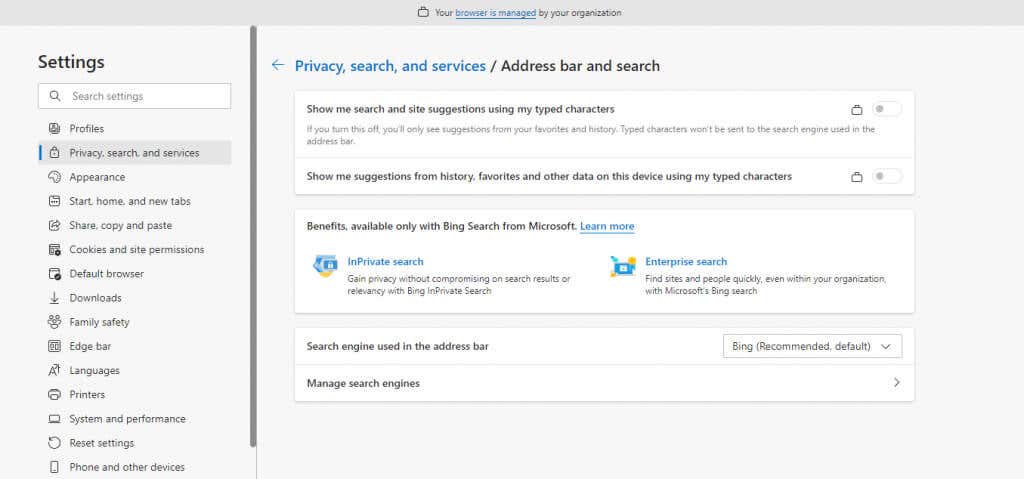
Fix 3: Scannen Sie Ihren PC auf Malware
Während der übliche Grund für die ständige Änderung der Suchmaschine Ihres Browsers eine Erweiterung ist, können auch unerwünschte Programme, die Sie versehentlich installiert haben, dafür verantwortlich sein. Sie können das beheben, indem Sie Ihren PC scannen.
Solche Viren stehen auf der Rangliste der gefährlichen Malware weit unten und werden von fast allen Antiviren-Anwendungen leicht erkannt. Scannen Sie Ihren Computer mit dem integrierten Windows Defender ist ausreichend.
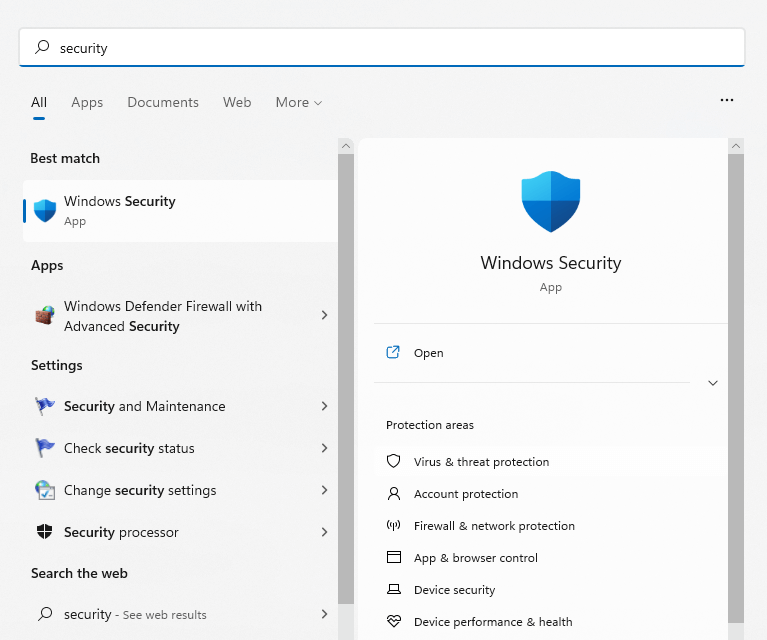

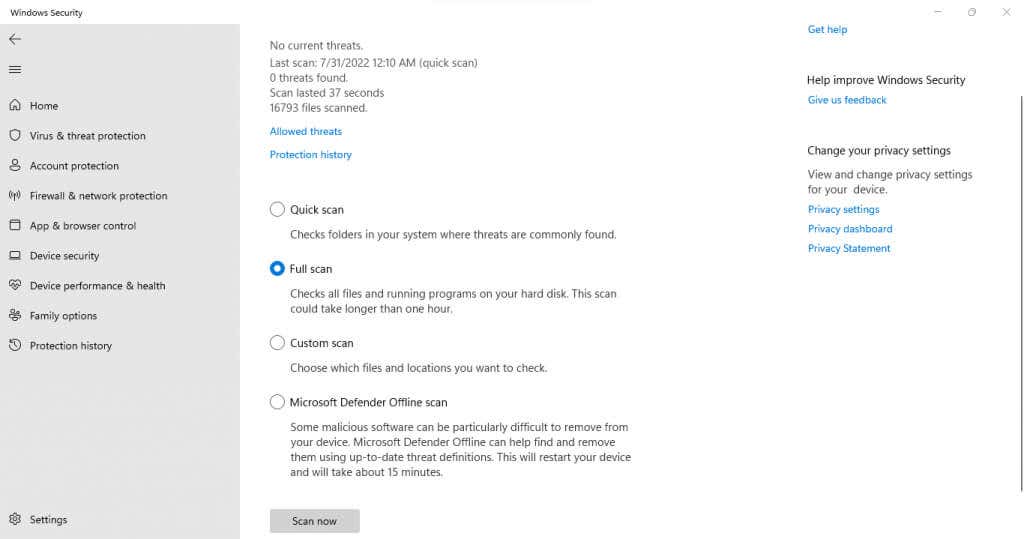
Lösung 4: Setzen Sie Ihren Browser zurück
Ein Zurücksetzen auf die Werkseinstellungen ist immer die letzte Option bei jedem Browserproblem, unabhängig davon, ob es auf eine entführende Erweiterung oder eine falsche Einstellung zurückzuführen ist. Dadurch wird der ursprüngliche Zustand des Browsers wiederhergestellt und alle Benutzereinstellungen und Daten gelöscht..

Sie können Setzen Sie jeden Webbrowser zurück, mit Ausnahme von Safari, wo Sie alles manuell tun müssen, vom Löschen von Cookies bis zum Wiederherstellen Ihrer Einstellungen auf die ursprünglichen Standardeinstellungen. Es ist besser, die Browsererweiterungen auf einem Mac einfach zu deaktivieren.
Das Zurücksetzen Ihres Browsers mag wie eine drastische Option erscheinen, aber Sie verlieren tatsächlich nicht viel. Dinge wie Lesezeichen sind bereits mit Ihrem Google-Konto verknüpft, sodass Sie nach einem Browser-Reset sofort wieder aktiv werden können.
Was ist der beste Weg, um das Problem zu beheben, dass eine Browser-Suchmaschine zu Yahoo wechselt?
Wenn die Suchmaschine Ihres Browsers ständig zu search.yahoo.com wechselt, werden Sie wahrscheinlich von einem Browser-Hijacker angegriffen. Der beste Weg, dies zu umgehen, besteht darin, nutzlose Browsererweiterungen zu entfernen und die Standardsuchmaschine Ihres Browsers zu ändern.
Falls das Problem dadurch nicht behoben wird, scannen Sie Ihren PC mit einem Antiviren-Tool, um den Yahoo Search Redirect-Virus zu entfernen, und setzen Sie Ihren Browser zurück, um invasive Cookies zu entfernen.
Die Schritte sind praktisch in allen Webbrowsern gleich und unterscheiden sich nur in den verwendeten Namen. Mit diesen Korrekturen können Sie sogar die Yahoo-Suche von Android- und iOS-Geräten entfernen und die Google-Suche als Standardsuchmaschine wiederherstellen.
.